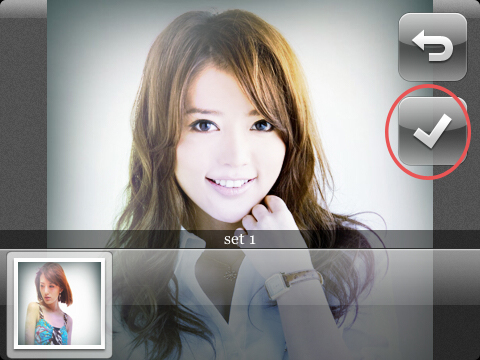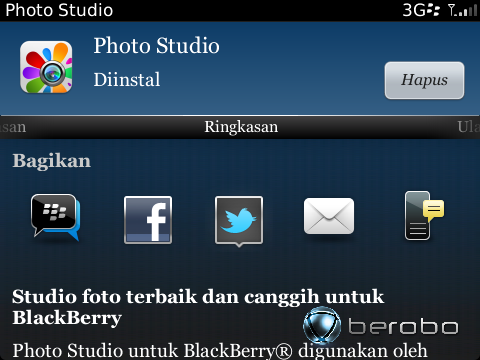Pada postingan part 1 sebelumnya, kita telah membahas sebuah aplikasi canggih pengedit foto dengan BlackBerry, yakni Photo Studio. Untuk lebih jelasnya, berikut kita akan membahas satu per satu fungsi fitur yang tersedia pada aplikasi Photo Studio.
1. Add-ons
Add-ons merupakan fitur yang memungkinkan Anda untuk menambahkan fitur-fitur baru lainnya, dengan catatan berbayar. Dengan add-ons, Anda dapat memiliki berbagai gaya bingkai, efek, dan lain sebagainya.
2. Filters
Filters memungkinkan
Anda untuk mengubah tampilan foto seperti menjadi hitam-putih, old style, an
old photo, dan lain sebagainya. Geser area pilihan di bawah ke kiri dan kanan,
atau bentangkan panah yang terdapat di bagian kiri untuk menemukan pilihan
lainnya.
Untuk melihat contoh hasil
perubahan, tekan tombol icon BB, pilih preview. Klik icon centang untuk
menyetujui perubahan dan menyimpannya.
3. Frames
Sesuai dengan namanya,
fitur satu ini memungkinkan Anda untuk menambahkan bingkai pada foto. Cara kerjanya
juga sama seperti fitur filters. Sangat banyak pilihan bingkai yang dapat
dipergunakan.
4. Action sets
Action sets merupakan
fitur yang berfungsi untuk menyimpan sejumlah tindakan menjadi satu set (dirangkum),
sehingga apabila di lain waktu Anda masih hendak menerapkan tindakan-tindakan
yang sama pada foto lain, Anda cukup mengaktifkan action set yang sebelumnya
telah tersimpan. Untuk lebih jelasnya, perhatikan gambar di bawah:
Penulis telah
menerapkan tiga tindakan pada gambar di atas. Anggaplah ini sebagai
tindakan-tindakan favorit penulis. Untuk itu, penulis ingin merangkumnya
menjadi sebuah action set, agar kelak dapat langsung sekaligus menerapkannya
pada foto lain.
Cara membuat (merangkum) action set, klik icon
tambah action sets, beri nama (penulis memberinya nama: set 1), kemudian klik
OK.
Action set telah berhasil dibuat. Penulis akan coba menggunakannya pada sebuah foto lain. Dengan menggunakan action set ini, maka keseluruhan tindakan yang telah terangkum di dalam action set pun sekaligus diterapkan pada foto kali ini, sehingga lebih praktis.
Cara untuk menggunakan action set sangat sederhana. Pada sebuah foto baru, pilih fitur action sets. Temukan set yang sebelumnya telah dibuat. Klik icon centang. Foto pun secara otomatis berubah.